Hur Tar Man Bort Google Voice-Nummer På Android? Detaljerad handledning
chansen är stor att du vill veta hur du tar bort Google Voice-nummer på Android. Om så är fallet har du kommit till rätt ställe.
Google Voice-tjänsten har varit i spelet i mer än 12 år. Sedan starten har miljontals människor valt att använda denna telefontjänst från Google. Denna smarta röstsamtal är tillgänglig för både personlig och företagsanvändning. Beroende på vilket paket du använder kommer kostnaden att variera.
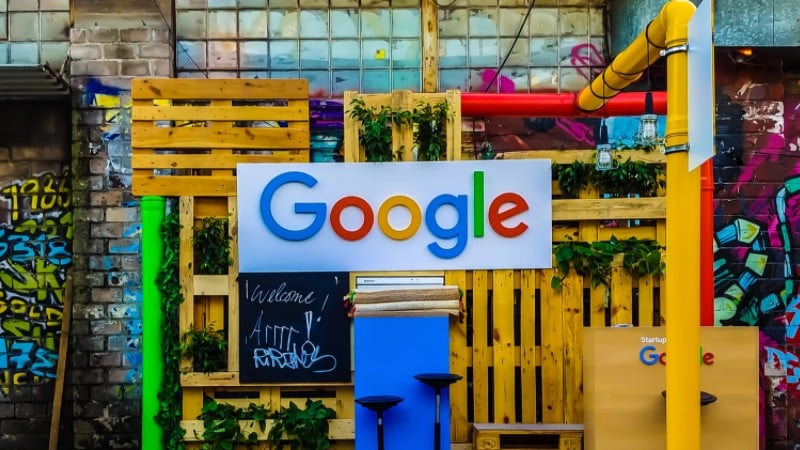
nu, efter att ha använt rösttjänsten från Google, kanske du inte behöver det längre. Och du vill ta bort ditt Google Voice-nummer. När du använder den på din Android-enhet vill du lära dig hur du tar bort Röstnumret på Android.
inga problem alls. Vi är här för att hjälpa dig att ta itu med detta problem. I det här inlägget visar vi dig hur du gör det och mer.
så, låt oss gå rakt på sak…
handledning om hur du tar bort Google Voice-nummer på Android
så här tar du bort ditt Google Voice-nummer
att ta bort ditt Google Voice-nummer är väldigt enkelt. Du måste dock komma ihåg några saker innan du tar bort numret. Så vi kommer att prata om dem i första hand. Låt oss gå …
saker att komma ihåg
du kan inte ta bort Röstnumret om:
- du kommer inte att kunna ta bort Google Voice-numret om det hanteras av din skola eller ditt arbete (Voice for Google Workspace).
- om du redan har betalat för att överföra numret kan du inte ta bort det.
- om du använder Google Voice-numret med Sprint är det inte möjligt att radera det.
om meddelandena
- meddelandet som tas emot i din inkorg kommer inte att raderas även om du tar bort ditt röstnummer.
när du har raderat ditt nummer
- när du har raderat ditt Google Voice-nummer får du en respitperiod på 90 dagar. Inom den tiden kommer du att kunna få tillbaka ditt röstnummer om du ändrar dig. Men efter 90 dagars respitperiod kommer det numret inte att vara tillgängligt för dig. Det kan tilldelas andra Google Voice-användare.
- inom den respitperioden på 90 dagar kommer du inte att kunna registrera dig för ett nytt Google Voice-nummer också.
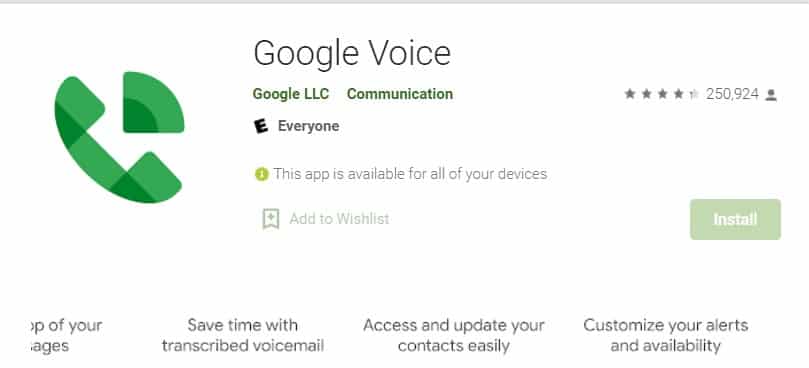
steg att följa för att ta bort Google Voice Number
- öppna din favoritwebbläsare på din android-telefon och besök https://voice.google.com/.
- du bör vara inloggad på ditt Röstkonto redan.
- tryck nu på’ Meny ’ – ikonen som kommer att se ut som 3 horisontella linjer från skärmens övre vänstra hörn.
- därefter måste du trycka på ikonen Inställningar (som kommer att se ut som en kugghjulsikon).
- vid denna tidpunkt måste du stänga av röstbrevlådan för vart och ett av de Google Voice-nummer du tar bort.
- så leta reda på numret du vill ta bort och tryck på alternativet ’röstbrevlåda’ bredvid det specifika numret.
- nu måste du inaktivera alternativet ’Få röstbrevlåda via e-post/meddelande’ för detta nummer.
- just nu måste du navigera till alternativet ’konto’.
- tryck sedan på alternativet’ Ta bort ’ under/bredvid Google Voice-numret du vill ta bort.
- då öppnas ett nytt fönster.
- du måste trycka på knappen ’Radera’ bredvid telefonnumret igen från den sidan.
- som ett resultat visas en varning på skärmen i ett popup-fönster.
- så tryck på ’Fortsätt’ – knappen och vänta lite tills numret raderas.
Grattis! Om du har följt stegen ovan har du raderat ditt Google Voice-nummer framgångsrikt.
Hur får du tillbaka ditt Google Voice-nummer?
vad händer om du har ändrat dig och vill ha ditt Google Voice-nummer tillbaka? Tur för Dig, Google erbjuder 90 dagar frist under vilken du kan återta ditt nummer tillbaka. Det är enkelt att återta ditt röstnummer. Låt oss se hur du gör det…
steg för att följa
- gå till https://voice.google.com/ från din favoritwebbläsare.
- tryck sedan på / klicka på ’menyknappen ’(ikonen kommer att se ut som 3 horisontella linjer).
- därifrån trycker du på alternativet ’Legacy Google Voice’.
- tryck nu på alternativet ’få tillbaka ditt gamla nummer’.
- vid denna tidpunkt måste du lägga till ett länkat nummer, och du kommer att kunna få tillbaka ditt röstnummer genom att göra det.
Hur ändrar du ditt Google Voice-nummer
visste du att du kunde ändra ditt Google Voice-nummer? Så om du redan har ett röstnummer och vill ändra ditt befintliga nummer kan du följa stegen nedan.
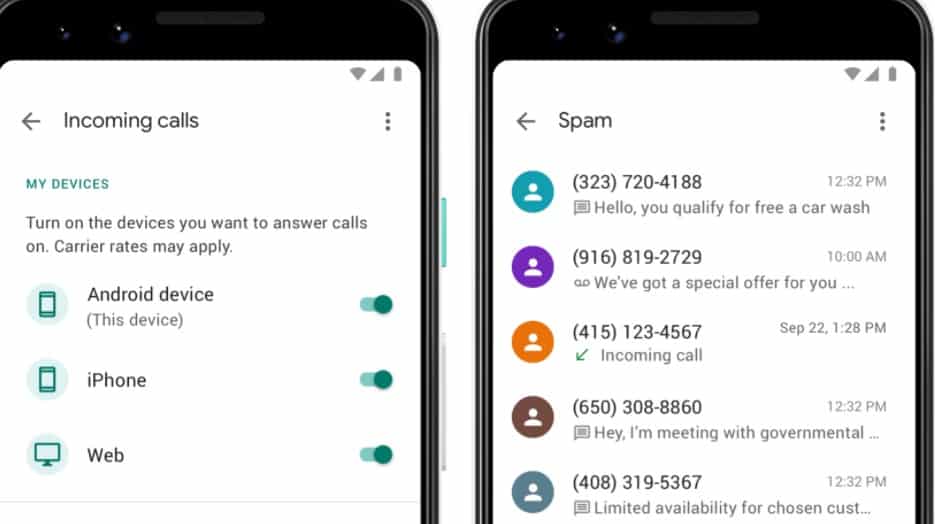
innan vi börjar
vi bör avslöja några saker innan vi ska förklara processen för att ändra ditt Google Voice-nummer. Till exempel:
- du måste betala $10 för ett nytt Google Voice-nummer om du vill ersätta ett befintligt.
- det finns ingen återbetalning tillgänglig när du har ändrat ditt nummer.
- du kan inte ångra den här processen när du har ersatt numret.
- om du vill använda ditt telefonnummer genom att ersätta det spännande Google Voice-numret måste du Porta det till Google Voice. Men det finns en avgift på $20 för att portera ditt nummer.
- under de första 90 dagarna efter ändringen kommer både dina tidigare och nya Google Voice-nummer att visas.
- alla samtal till ditt tidigare röstnummer vidarebefordras till det nya i 90 dagar.
- men efter 90 dagar får du bara e-postmeddelanden om de kontakter som använde ditt tidigare röstnummer.
- om du vill behålla det gamla Röstnumret som ett sekundärt Google Voice-nummer måste du betala $20 (om du inte har portat i det gamla Röstnumret tidigare).
- när du använder ett sekundärt nummer med den nyligen ändrade, kommer samtal och textmeddelanden att nå båda numren.
- men som standard skickas utgående samtal och textmeddelanden från det primära Röstnumret.
- ändå kan du byta siffrorna när du vill.
nu när du vet all nödvändig information om att ändra Google Voice-nummer. Vi kan gå vidare till handledningen. Så här går vi…
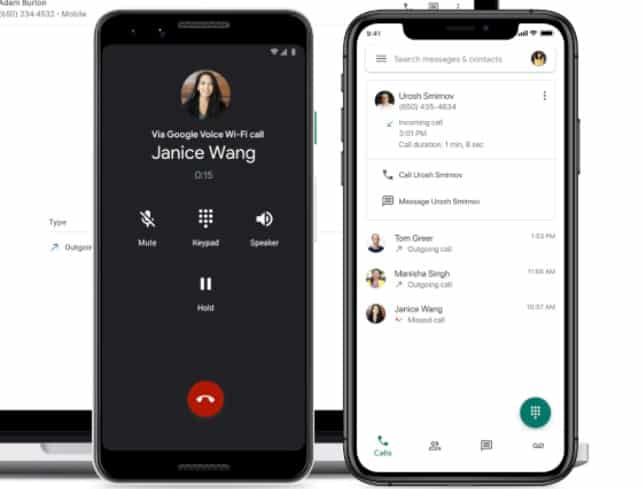
steg för att följa
- från datorns webbläsare, besök https://voice.google.com/
- logga sedan på ditt Google-konto om du inte redan har gjort det.
- nu, på Google Voice-hemsidan, klicka på’ Meny ’ – ikonen (ser ut som 3 horisontella linjer) från skärmens övre vänstra hörn.
- klicka sedan på alternativet’ Legacy Google Voice ’ och ett nytt fönster visas.
- den här sidan kan se annorlunda ut än den vanliga Google Voice-sidan. Inga problem, du är på rätt plats.
- klicka sedan på ikonen’Inställningar’/’ växel ’ längst upp till höger på skärmen.
- klicka sedan på alternativet ’telefoner’ för att öppna den här fliken.
- Klicka nu på alternativet’ Ändra/Port ’ bredvid det aktuella numret på ditt Google Voice-konto.
- vid denna tidpunkt måste du klicka på alternativet ’Jag vill ha ett nytt nummer’.
- då måste du följa instruktionerna på skärmen för att ställa in ett nytt röstnummer.
- du kommer att uppmanas att betala för processen.
- när du har betalat framgångsrikt får du flera e-postmeddelanden med ytterligare instruktioner och uppdateringar från Google.
det är det! Du har ändrat ditt röstnummer till ett nytt.
packa upp det
ett Google Voice-nummer kan komma till nytta i många fall. Om du vill hålla dina arbetssamtal och personliga samtal oberoende av varandra kan du få ett Google Voice-nummer. Men oundvikligen kanske du inte behöver det längre. Det är då du skulle välja att ta bort ditt Google Voice-nummer.
men många användare känner inte till metoden för att radera Google Voice-numret. För att lösa detta problem har vi skrivit det här inlägget med en guide om hur du tar bort ditt Google Voice-nummer på Android steg för steg.
tillsammans med det har vi tillhandahållit några andra mycket viktiga uppgifter om Google Voice-nummer. Vi tror att det här inlägget var till hjälp för dig.




